Windows10系统之家 - 安全纯净无插件系统之家win10专业版下载安装
时间:2020-09-29 09:48:45 来源:Windows10之家 作者:huahua
最近很多更新了win10系统的小伙伴发现,无法删除微软的输入法,win10微软的输入法怎么删呢?因为我们都习惯于用喜欢的输入法,下载了第三方的输入法,就显得输入法的过多,今天小编带来了具体win10删除微软输入法的方法,下面一起来看看吧。
win10微软的输入法怎么删
1、左键单击左下角的“开始”菜单,点击“设置”。
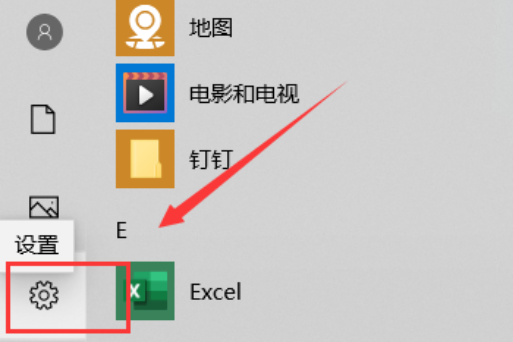
2、点击“时间和语言”。
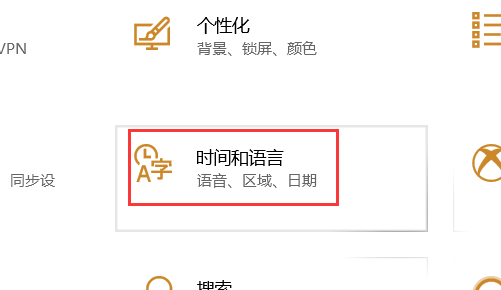
3、点击左侧“区域和语言”选项,点击“中文”,点击“选项”。
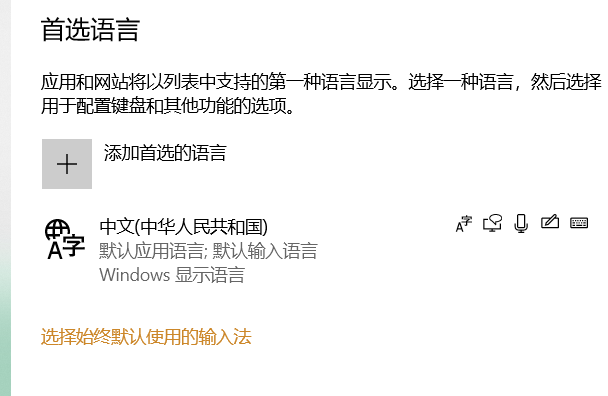
4、点击“微软拼音”,最后点击“删除”即可。
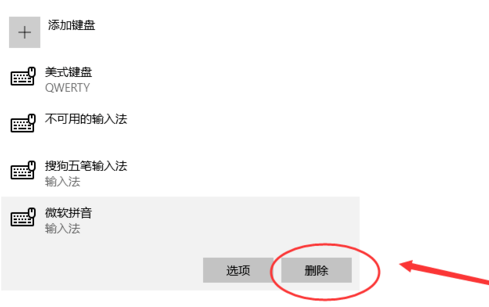
热门教程
热门系统下载
热门资讯





























